PDF最適化
最適化機能でPDF圧縮が可能。
PDF編集、変換からページ調整、OCRまで、PDFに関する作業はこれ一本に解決
Word®とPowerpoint®と似たような感覚で、マニュアルいらずにさくさく操作
年間と永久ライセンスあり、有効期間内にず~とアップデート対応
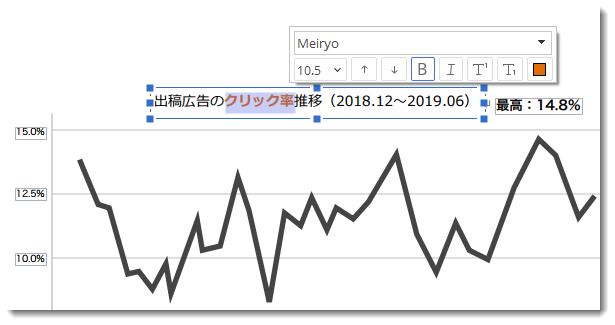
PDFのあらゆるところでテキストボックスや画像、リンクを挿入し、思うがままに書き込む。または元のテキストをそのまま修正。
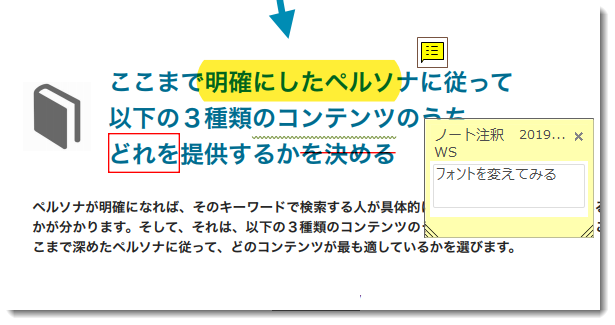
ハイライト、下線、矢印、メモ、スタンプ…
豊富の注釈機能で、PDFで効率的にコミュニケーション
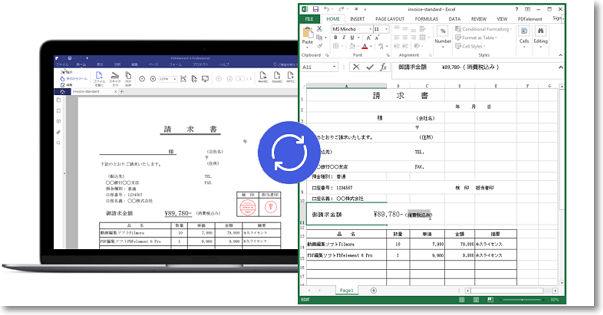
レイアウトと書式を崩れない!
PDFファイルをWord/Excel/PPT/画像など16種類の形式に簡単変換
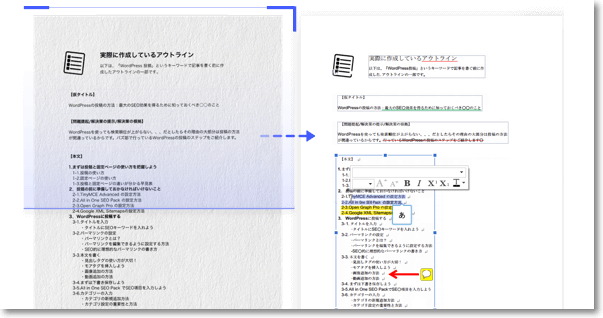
高精度OCRエンジン搭載、数字の認識率が97%。
スキャンされたPDFも、編集と変換が可能になる。
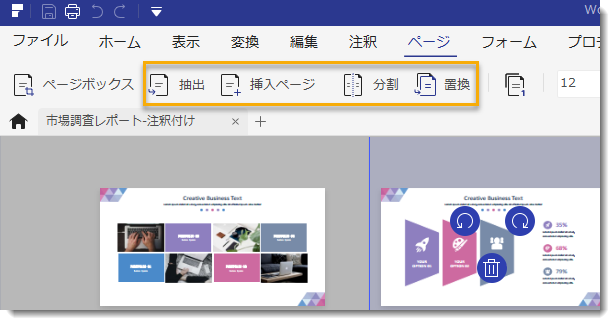
数十ページのあるPDFを調整するのが簡単!
ページを回転、削除、順番変更、抽出、挿入、分割、置き換えも。
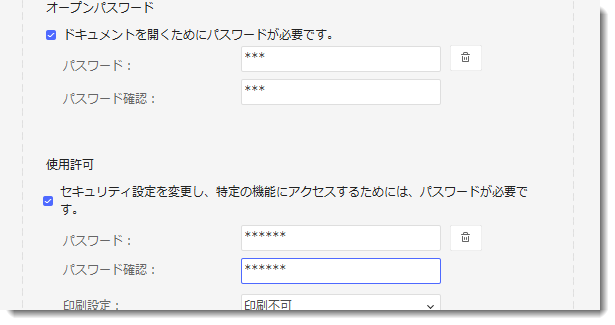
入力枠の自動認識、簡単編集や、
高度なパスワード設定、墨消し、電子署名などの便利機能満載